Përcaktoni se çfarë merr hapësirën në disk. Kush e ka ngrënë hard driveun tuaj? Krahasoni software analizues Scanner, WinDirStat dhe Sniffer Space
Program i përshtatshëm falas për përcaktimin e madhësisë së dosjeve në kompjuterin tuaj. Rezultati i punës shfaqet në formën e një tabele të përshtatshme që tregon në mënyrë grafike madhësitë e të gjitha dosjeve.
Hapësira e hard disku ka një pronë shumë të fshehtë që përfundon papritmas :). Dhe kur vjen "ora X", ne fillojmë të mendojmë me ethe, dhe atë që në të vërtetë kemi shënuar hard driveun tonë të preferuar. Dhe është mirë nëse kujtojmë në kohë në lidhje me imazhin "javën e kaluar" të shkarkuar nën 10 gigabajt ... Dhe nëse jo?
I çuditshëm, por bordi me të vërtetë punon 🙂 Oferta e shkarkimeve të programeve të Browserit për të ruajtur në tavolinën e punës dhe jo në një dosje të veçantë, ka shumë të ngjarë që t'i hiqni ato pas instalimit të tyre, ose të paktën kur ai ka dalë jashtë hapësirës për ikonat dhe të filloni të fshini gjithçka në desktop në një rresht.
Nga rruga, vetë autori bën të kundërtën. Mos e hani listën e programeve dhe mos i fshini programet, madje edhe lojërat më të mira që nuk i përdorni më. Po, lëvizni drejtoritë dhe fshijini gjithçka që nuk kemi më nevojë. Një program i lirë që heq skedarët e papërdorur dhe duke liruar hapësirën.
Sidoqoftë, është më e lehtë të përdorësh programe speciale sesa të kërkosh me dorë dosjet që nuk na duhen më, por zënë një sasi të mirë hapësire. Sot, unë do t'ju prezantoj me një softuer të mrekullueshëm që ju lejon të shihni me sytë tuaj sa hapësirë në hard drive tuaj ndonjëherë është e zënë nga dosjet e panevojshme.
Ky është një program WinDirStat. Avantazhi i tij kryesor është që, pasi të jetë skanuar hard drive, ai siguron jo vetëm një pemë fotografi, por edhe statistikat më të plota në formën e një diagrami për hapësirën e pushtuar në kompjuterin tonë. Nga parimi i veprimit dhe nga qasja në zbatimin e problemit të ndjekjes së hapësirës së lirë, WinDirStat i ngjan programit të paguar TreeSize Professional:
Krahasimi i WinDirStat me një homologë të paguar për TreeSize
Ndryshe nga homologu i paguar, WinDirStat nuk integrohet në sistem, gjë që ngadalëson disi shpejtësinë e skanimit. Ndër mangësitë e programit, vlen të përmendet pamundësia e ruajtjes dhe shtypjes së listave të dosjeve, si dhe mungesa e një mekanizmi kërkimi për dosjet e panevojshme dhe të dyfishta.
Po ashtu, në të dy programet nuk ekziston funksioni i përcjelljes për madhësinë e dosjeve të përzgjedhura, që është i pranishëm në disa (përfshirë shërbimet falas). Pjesa tjetër e punës me WinDirStat nuk shkakton asnjë ankesë.
Instalimi i WinDirStat
Programi është instaluar duke drejtuar instaluesin standard. Në kutinë e parë të dialogut, ju duhet të pranoni marrëveshjen (shënoni kutinë e zgjedhjes "Unë pajtohem"), pastaj kliko butonin Next:
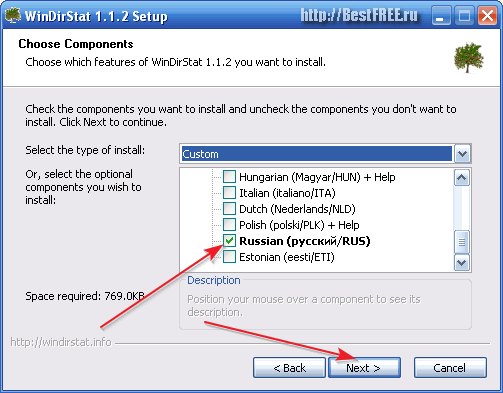
Shfaqet dritarja e përzgjedhjes së komponentit të instalimit. Lloji i instalimit të parazgjedhur është "Custom" me rusisht të përzgjedhur automatikisht, por mos harroni të kontrolloni nëse është kontrolluar. Pas verifikimit të suksesshëm, klikoni "Tjetra", zgjidhni rrugën e instalimit (mund ta lini atë standard) dhe presin që procesi i instalimit të përfundojë. Pas përfundimit të tij, ne do të jemi në gjendje të drejtojmë programin:
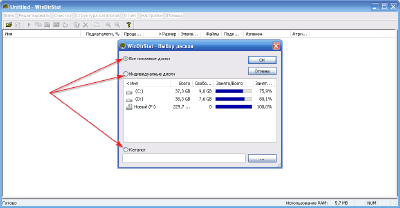
Hard Disk Scan
Në dritaren WinDirStat që do të hapet, do të na kërkohet të zgjedhim vendet për të skanuar. Si parazgjedhje, të gjitha mediat e zbuluara skanohen (duke përfshirë CD / DVD dhe disqet USB). Nëse kërkohet të gjurmoni "rrëmujën" e vetëm një prej seksioneve, mjafton që të vendosni kalimin në pozicionin "Disqet individuale" dhe të shënoni volumin e kërkuar.
Epo, dhe nëse dyshoni se një dosje e veçantë është "mbipeshë", mjafton të kaloni në regjimin "Drejtori" dhe, duke shtypur butonin shfletues, zgjidhni atë në listën Explorer.
Pra, unë propozoj që të zbuloni se si është bllokuar pajisja C me ne. Për ta bërë këtë, mjafton të kalosh në modalitetin "Disqet individuale" dhe kliko dy herë mbi seksionin që na nevojitet në listën e mëposhtme. Do të fillojë procesi i skanimit, i cili mund të zgjasë shumë kohë (varësisht nga madhësia e diskut):
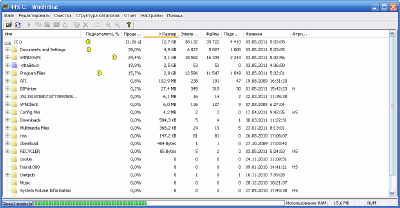
Në procesin e skanimit, mund të vëzhgoni në linjën e statusit kohën e mbetur dhe përdorimin e RAM.
Në fund të skanimit, do të shohim dritaren e mëposhtme:
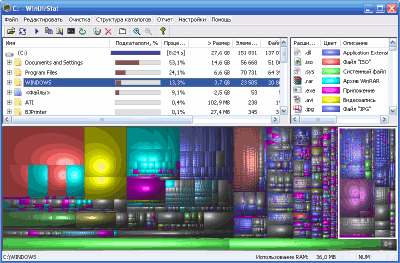
Në fakt, ajo do të ndahet në tri pjesë. Majtas sipër - struktura e skedarit seksioni i përzgjedhur me informacion të hollësishëm për madhësinë e secilit prej drejtorive dhe numrin e dosjeve të bashkëngjitura. Në të djathtë të pemës së skedarit do të shihni një raport mbi llojet e skedarëve që janë të mbushura me një seksion me legjendat e kodimit të tyre me ngjyra.
Vlen të përmendet se në të dy pjesët e sipërme të dritares, të dy llojet e skedarëve dhe drejtoritë janë grupuar sipas parimit "nga madhësia në të vogla". Kjo do të thotë se lart do të tregojë ato drejtori që zënë hapësirën më të madhe në hard disk.
Pjesa e tretë e dritares WinDirStat - një kartë disku meriton vëmendje të veçantë. Ky është një paraqitje e thjeshtuar e të gjithë skedarëve dhe dosjeve në ndarjen e përzgjedhur të hard drive-it. Parimi këtu është se sa më shumë hapësirë të marrë një skedar të caktuar, aq më i madh do të tregohet drejtkëndëshi. Kur zgjidhni një nga skedarët, fushat e sipërme shfaqin informacion të plotë rreth tij:
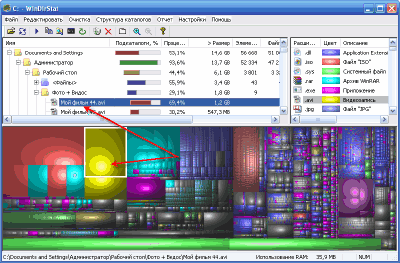
WinDirStat Toolkit
Tani kushtoj vëmendje në shiritin e veglave. Këtu të gjitha funksionet ndahen në disa grupe.
I pari (nga e majta në të djathtë) përfshin veglat për risiskrimin dhe përditësimin e kartës së diskut.
Në grupin e dytë, do të gjeni veçori të tilla si hapja e skedarit ose dosjes së zgjedhur, kopjimi i shtegut, thirrja e Explorer, nisja e linjës së komandës dhe azhurnimi i dosjes së zgjedhur.
Në grupin e mëposhtëm, WinDirStat na siguron dy lloje të fshirjes së skedës së përzgjedhur: transferimi në Trash dhe fshirja e përhershme:
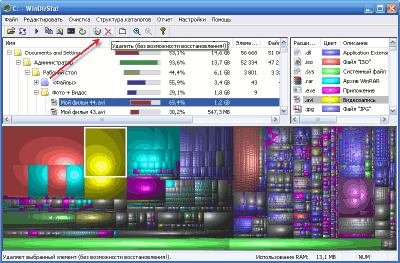
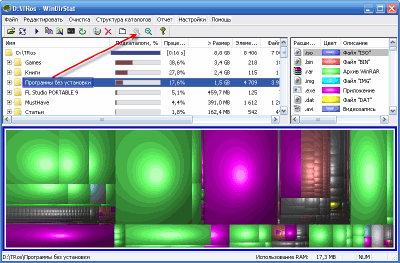
Me WinDirStat, ne lehtë mund të kalojmë nga i gjithë karta disk në një kartelë të veçantë dosje duke klikuar butonin me një zmadhues (me një shenjë "+"). Për t'u kthyer në hartën e zakonshme të diskut, shtypni butonin ngjitur (me një shenjë "-").
Gjetjet
WinDirStat është i ndryshëm për programe të tjera të ngjashme, kryesisht për thjeshtësinë dhe qartësinë e saj. Së bashku me këtë program ju mund të shikoni në fakt atë që hard diskun tuaj është ende i zënë me, dhe në përputhje me rrethanat ju mund të gjeni lehtësisht ato skedarë që marrin shumë hapësirë!
P.S. Janë dhënë leje për të kopjuar dhe cituar këtë artikull me kusht që të tregohet lidhja aktive me burimin dhe të ruhet autori i Ruslan Tertyshny.
Shpesh gjej pyetje në lidhje me hapësirën e zënë në hard disk: përdoruesit janë të interesuar në atë hapësirë që është marrë në hard disk, çfarë mund të hiqet për të pastruar diskun, pse hapësira e lirë po zvogëlohet gjatë gjithë kohës.
Ky artikull paraqet një pasqyrë të shkurtër të programeve të lira të analizës së hard disk (ose më mirë, hapësirë në të), e cila ju lejon të shikoni informacionin në lidhje me dosjet dhe dosjet që marrin gigabajt shtesë, për të kuptuar se ku, çfarë dhe në çfarë shumash në diskun tuaj dhe bazuar në këtë informacion, pastroni atë. Të gjitha programet pretendojnë mbështetje për Windows 8.1 dhe 7, dhe unë vetë kontrolluar ato në Windows 10 - ata punojnë pa ankesa.
Vërejtja se më së shpeshti, hapësira e "rrjedhjes" së diskut është për shkak të shkarkimit automatik të skedarëve të azhurnimit të Windows, krijimit të pikave të rikuperimit dhe rrëzimit të programeve, si rezultat i të cilave skedarët e përkohshëm që zënë disa gigabaj mund të mbeten në sistem.
Në fund të këtij artikulli unë do të ofroj materiale shtesë në faqe që do t'ju ndihmojnë të hapni hapësirën në hard diskun tuaj, nëse ka nevojë për të.
Analizues i hapësirës së diskut WinDirStat
WinDirStat është një nga dy programet e lira në këtë përmbledhje, e cila ka një ndërfaqe në gjuhën ruse, e cila mund të jetë e rëndësishme për përdoruesin tonë.
Pas ekzekutimit të WinDirStat, programi automatikisht fillon analizën e të gjitha disqeve vendore, ose, nëse dëshironi, skanon hapësirën e zënë në disqet e përzgjedhura. Ju gjithashtu mund të analizoni se çfarë po bën dosja e veçantë në kompjuter.
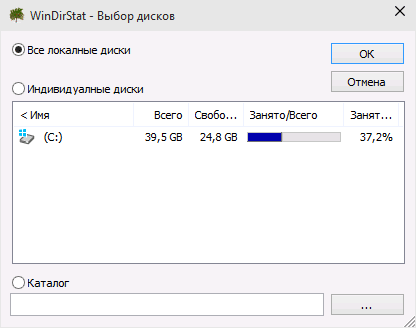
Si rezultat, një strukturë peme e dosjeve në disk shfaqet në dritaren e programit, duke treguar madhësinë dhe përqindjen e hapësirës totale.
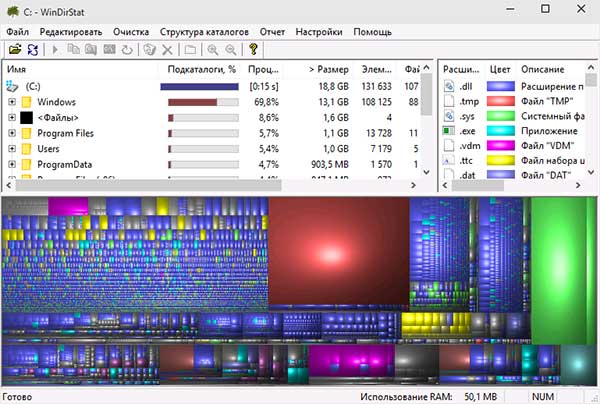
Pjesa e poshtme tregon një paraqitje grafike të dosjeve dhe përmbajtjes së tyre, e cila gjithashtu lidhet me filtrin në pjesën e sipërme të djathtë, e cila ju lejon të përcaktoni shpejt hapësirën e zënë nga llojet e dosjeve individuale (për shembull, në pamjen time të ekranit ju mund të gjeni shpejt një skedar të madh të përkohshëm me zgjerimin .tmp) .
Ju mund të shkarkoni WinDirStat nga faqja zyrtare https://windirstat.info/download.html
Disk Analyzer Pa pagesë
Programi Free Disk Analyzer nga Extensoft është një tjetër analizë e përdorimit të hard disk në rusisht që ju lejon të kontrolloni se çfarë hapësire është përdorur për të gjetur dosjet dhe skedarët më të mëdhenj dhe, mbi bazën e analizës, vendosin me peshë hapësirën në HDD.
Pas fillimit të programit, do të shihni një strukturë të pemës së disqeve dhe dosjeve në pjesën e majtë të dritares, në pjesën e djathtë - përmbajtjen e dosjes së përzgjedhur aktualisht, duke treguar madhësinë, përqindjen e hapësirës së zënë dhe një diagram me një paraqitje grafike të hapësirës së zënë nga dosja.
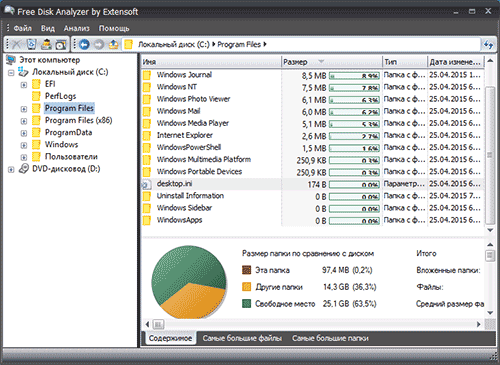
Përveç kësaj, Free Disk Analyzer përmban skedat "Largët" dhe "Dosjet më të mëdha" për kërkimin e shpejtë të atyre, si dhe butonat për qasje të shpejtë në "Disk Cleanup" dhe "Add or Remove Programs".
Faqja zyrtare e programit: http://www.extensoft.com/?p=free_disk_analyzer (Në faqen në momentin që quhet Free Disk Usage Analyzer).
Disk tru
Versioni i lirë i Disk Savvy analizës së hapësirës në disk (ekziston edhe një version i paguar i Pro) nuk e mbështet gjuhën ruse, por është ndoshta më funksionale nga të gjitha mjetet e renditura këtu.
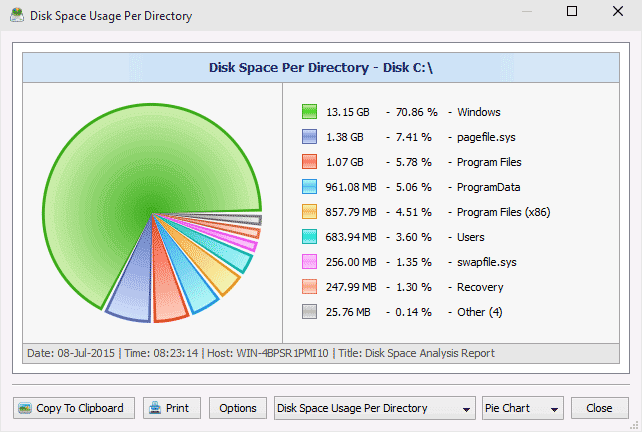
Ndër veçoritë e disponueshme nuk janë vetëm një shfaqje vizuale e hapësirës në disk të zënë dhe shpërndarja e saj në dosje, por edhe mundësitë fleksibël për të klasifikuar skedarët sipas llojit, ekzaminimin e skedarëve të fshehur, analizimin e disqeve të rrjetit dhe shikimin, ruajtjen ose printimin e diagramave të llojeve të ndryshme që përfaqësojnë informacion rreth përdorimi i hapësirës në disk.
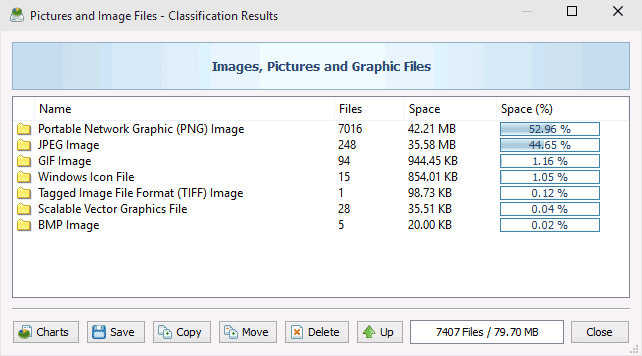
Ju mund të shkarkoni versionin falas të Disk Savvy nga faqja zyrtare e internetit http://disksavvy.com
TreeSize Pa pagesë
Përdorimi i TreeSize Free, përkundrazi, është programi më i thjeshtë i paraqitur: ai nuk nxjerr diagramet e bukura, por funksionon pa instalim në kompjuter dhe për dikë mund të duket edhe më informative se versionet e mëparshme.
Pas nisjes, programi analizon hapësirën në disk ose dosjen që keni zgjedhur dhe e paraqet atë në një strukturë hierarkike, e cila tregon të gjithë informacionin e nevojshëm në hapësirën në disk të zënë.
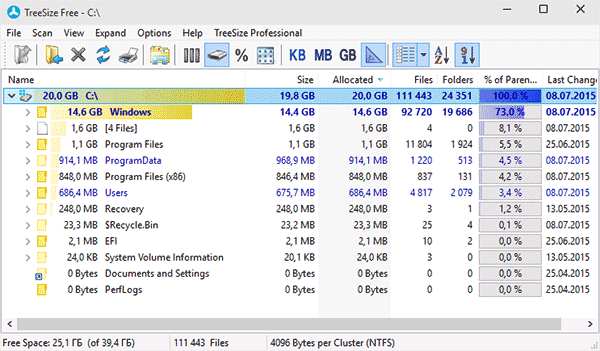
Përveç kësaj, është e mundur të nisë programi në ndërfaqen për pajisjet me një ekran me prekje (në Windows 10 dhe Windows 8.1). Faqja zyrtare e TreeSize Free: https://jam-software.com/treesize_free/
SpaceSniffer
SpaceSniffer është një program i lirë portativ (që nuk kërkon instalim në kompjuter) që ju lejon të zgjidhni strukturën e dosjeve në hard drive tuaj në të njëjtën mënyrë si WinDirStat bën.
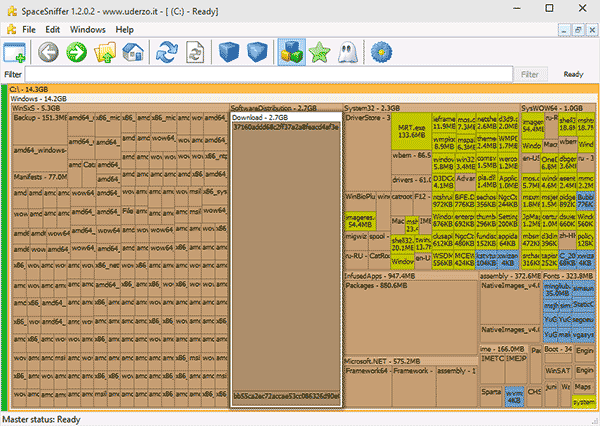
Ndërfaqja ju lejon të përcaktoni vizualisht se cilat dosje në disk zënë sasinë më të madhe të hapësirës, kaloni nëpër këtë strukturë (duke përdorur një klik të dyfishtë të miut) dhe gjithashtu filtroni të dhënat e shfaqura sipas llojit, datës ose emrit të skedarit.
Ju mund të shkarkoni SpaceSniffer këtu falas (faqja zyrtare): www.uderzo.it/main_products/space_sniffer (vini re: programi duhet të drejtohet në emër të administratorit, përndryshe do të raportojë një mohim të qasjes në disa dosje).


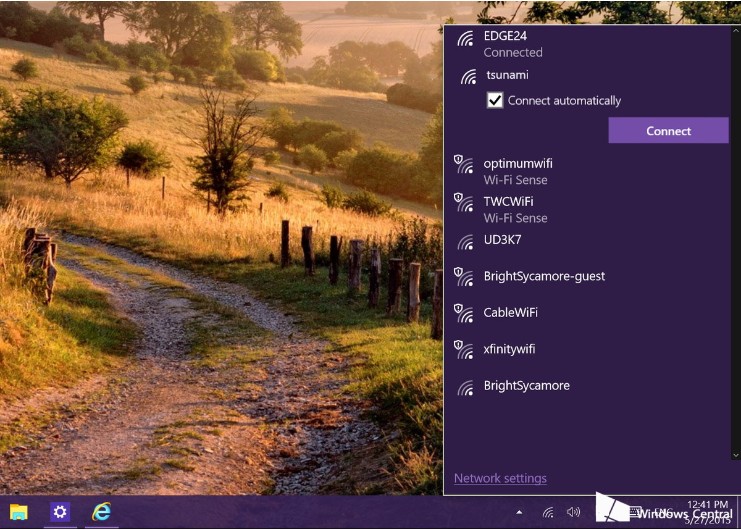 Menaxho rrjetet pa tel në dritare
Menaxho rrjetet pa tel në dritare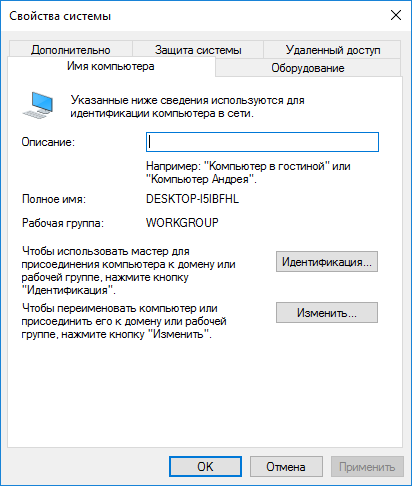 Nuk ka qasje në dosjen e rrjetit
Nuk ka qasje në dosjen e rrjetit Si ta vendosni radion në modalitetin ton
Si ta vendosni radion në modalitetin ton